Pernahkah anda mengunggah file lampiran berupa gambar di sebuah website dan mengharuskan file lampiran anda memiliki batasan ukuran tertentu? Tentunya jika anda mengambil gambar dengan smart phone yang sekarang rata-rata gambar yang di hasilkan memiliki ukuran yang besar, sementara yang perlu diunggah harus memenuhi batasan tertentu. Tentunya anda harus mengeditnya bukan? Agar didapatkan ukuran yang sesuai.
Nah optimasi yang dimaksud di sini adalah mengubah ukuran file gambar menjadi lebih kecil sesuai dengan peruntukannya, khusus nya di perangkat yang terinstall OS GNU Linux. Terdapat aplikasi yang power full di GNU Linux berbasis terminal. Berikut penjelasannya.
OPTIMASI FILE GAMBAR DI GNU LINUX
Ada dua aplikasi yang cukup populer dan juga power full di GNU Linux yaitu jpegoptim dan optipng. jpegoptim diperuntukan untuk melakukan optimasi pada file gambar JPG atau JPEG, sementara optipng diperuntukan untuk optimasi file gambar berupa PNG, BMP, GIF, PNM dan TIFF.
JPEGOPTIM
Untuk menjalankan jpegoptim pastikan aplikasi jpegoptim sudah terinstal di sistem linux yang kita gunakan. Jika belum maka install terlebih dahulu, misalnya dengan terminal maka ketikan perintah berikut:
openSUSE
sudo zypper install jpegoptim
Debian/Ubuntu/Mint
sudo apt install jpegoptim
Fedora
sudo dnf install jpegoptim
Centos
su -c 'yum install jpegoptim'
Arch/Manjaro
sudo pacman -S jpegoptim
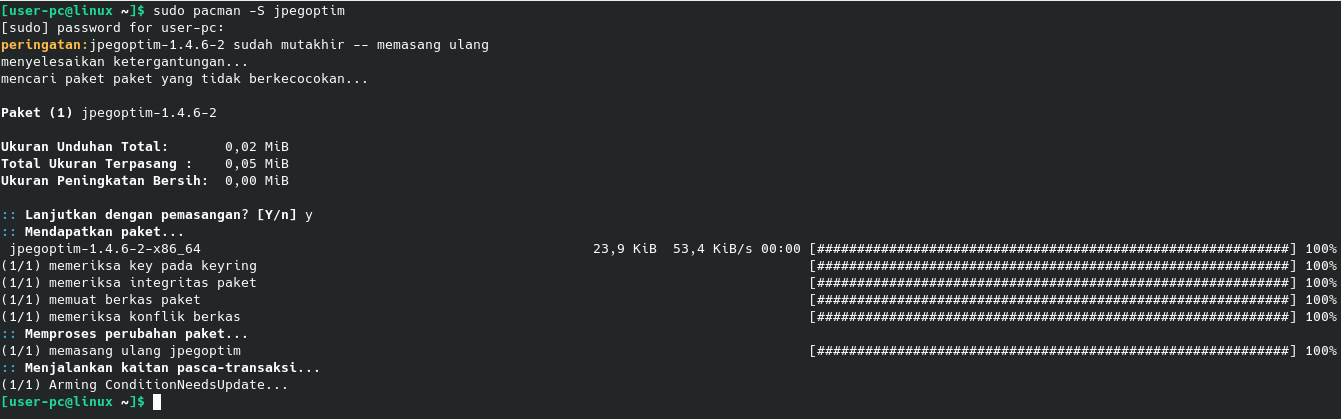
PENGGUNAAN JPEGOPTIM
1. Optimasi File Gambar dengan Kualitas Tetap Terjaga
File gambar harus menggunakan format JPG atau JPEG dan untuk mengurangi ukuran file gambar tanpa mengurangis kualitas, dapat kita lakukan dengan cara seperti di bawah ini :
1. Buka terminal.
2. Masuk ke dirktori file gambar berada,
cd ~/Contoh
3. Lihat ukuran file gambar sebelum di optimasi, untuk melihat daftar file dapat menggunakan perintah
ls
setelah itu cek ukuran file gambarnya dengan perintah
du -sh logo.jpg
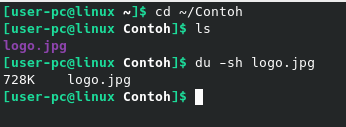
4. Optimasi file gambar dengan perintah
jpegoptim logo.jpg

5. Cek kembali file gambar logo.jpg dengan perintah
du -sh logo.jpg
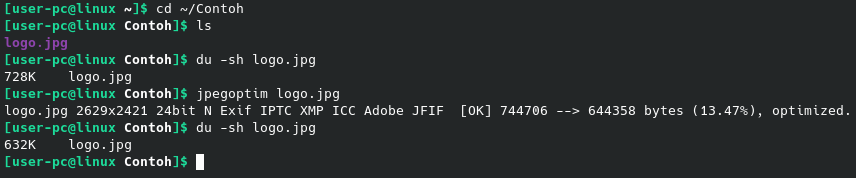
Nah, kini ukuran file gambar logo.jpg sudah lebih kecil dari sebelumnya, yang awalnya 728 Kb menjadi 632 Kb.
2. Optimasi Ukuran File Gambar dengan Nilai Tertentu
Nah bagaimana jika kita menginginkan optimasi dengan nilai tertentu, misal dengan ukuran tertentu, misalnya yang tadi ukuran file gambarnya 728 Kb menjadi 200 Kb an. Maka kita dapat memberikan nilai pada perintah jpegoptim tersebut. Untuk lebih lanjut anda dapat menuliskan perintah pada terminal dengan perintah berikut
jpegoptim -h
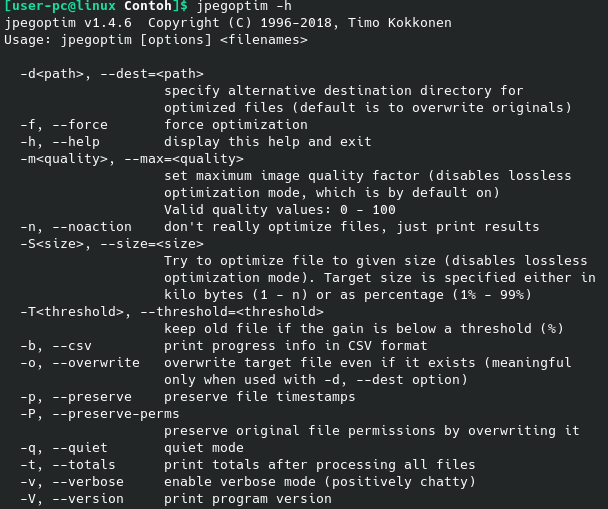
Gambar di atas merupakan perintah yang dapat digunakan untuk Optimasi Ukuran File Gambar dengan Nilai Tertentu, sebagai contoh saya akan mengurangi ukuran file gambar menjadi 50% dari aslinya, maka dapat kita gunakan perintah jpegoptim -S 50% logo.jpg . Jika ingin melakukan optimasi file gambar dalam jumlah banyak maka dapat dilakukan dengan perintah berikut, misalnya kita akan melakukan optimasi file gambar ke ukuran 50% dari semua file gambar dalam satu direkori; jpegoptim -S 50% *.jpg , artinya kita akan melakukan optimasi sebesar 50% untuk semua file gambar berformat/ekstensi .jpg dalam satu direktori.
Perlu diingat bahwa semakin kecil ukuran file gambar, maka semakin menurun kualitas dari file gambar tersebut. Sehingga dalam melakukan optimasi gunakan nilai yang sesuai dengan kebutuhan.
OPTIPNG
optipng fungsinya sama dengan jpegoptim hanya saja optipng digunakan untuk optimasi file gambar berformat png. Untuk optimasi dengan optipng, maka pastikan aplikasi ini telah terinstall pada komputer/laptop anda, jika belum maka kita dapat melakukan install dengan perintah pada terminal seperti berikut;
openSUSE
sudo zypper install optipng
Debian/Ubuntu/Mint
sudo apt install optipng
Fedora
sudo dnf install optipng
Centos
su -c 'yum install optipng'
Arch/Manjaro
sudo pacman -S optipng
PENGGUNAAN OPTIPNG
1. Optimasi File Gambar dengan Optipng
1. Buka terminal lalu masuk ke direktori file gambar yang akan dioptimasi, contoh di sini file gambar saya terletak di direktori Contoh, maka ketikkan perintah
cd ~/Contoh
.
2. Lihat ukuran file gambar sebelum di optimasi, untuk melihat daftar file dapat menggunakan perintah
ls
setelah itu cek ukuran file gambarnya dengan perintah
du -sh logo.png
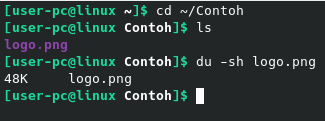
Terlihat ukuran file gambar dari logo.jpg adalah 48 Kb, maka nanti akan kita bandingkan setelah dilakukan optimasi.
3. Optimasi file gambar dengan perintah
optipng logo.png
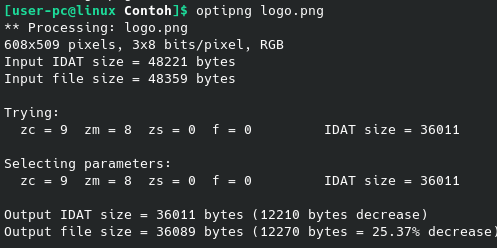
4. Cek kembali file gambar logo.png dengan perintah
du -sh logo.png
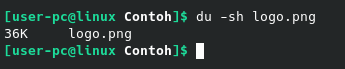
Nah, kini ukuran file gambar logo.jpg sudah lebih kecil dari sebelumnya, yang awalnya 48 Kb menjadi 36 Kb.
2. Optimasi File Gambar dengan Nilai Tertentu
Untuk melakukan optimasi file gambar png sesuai dengan ukuran yang diinginkan, maka kita dapat mengkombinasikan beberapa perintah sekaligus, ketikkan perintah
optipng -h
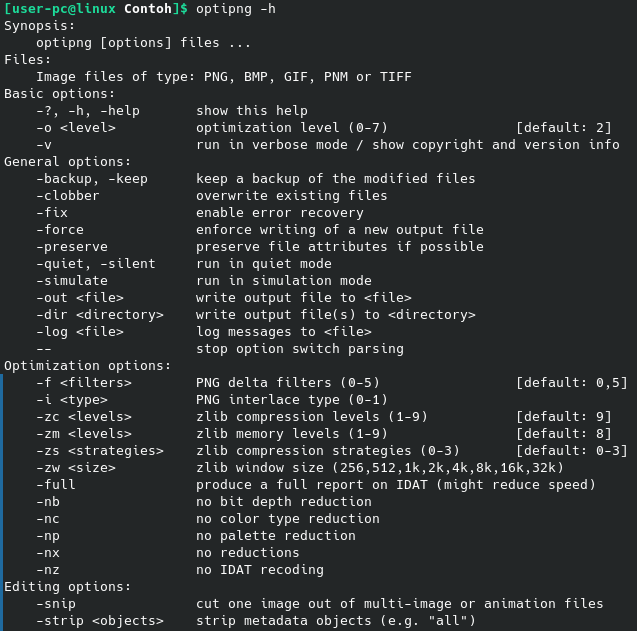
Gambar di atas merupakan beberapa perintah dari optipng yang dapat kita kombinasikan untuk optimasi file gambar png. Sebagai contoh kita akan melakukan optimasi file gambar logo.png, maka kita dapat mengetikkan perintah optipng -o 5 -zc 7 logo.png , artinya kita melakukan optimasi file gambar logo.png dengan optimization level 5 dan zlib compression level 7. Atau anda ingin melakukan optimasi file gambar png dengan jumlah banyak maka anda dapat mengkombinasikan dengan perintah berikut; optipng -o 5 -zc 7 *.png dengan satu syarat bahwa file gambar png terletak dalam satu direktori yang sama.
KESIMPULAN
Optimasi file gambar sangat berguna bagi anda yang menginginkan ukuran file gambar dengan nilai tertentu, misalnya untuk para blogger atau pun operator madrasah, yang biasanya dihadapkan untuk menggunggah file gambar dengan batasan tertentu. Apalagi dengan adanya fitur yang power full yaitu mengoptimasi dengan jumlah file yang banyak, sehingga dapat menghemat waktu dibandingkan mengeditnya satu persatu.
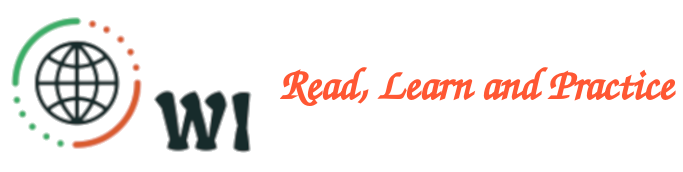 WAPINDO.MY.ID Read, Learn and Practice
WAPINDO.MY.ID Read, Learn and Practice